

بقلم Nathan E. Malpass, ، آخر تحديث: April 27, 2017
هل من الممكن استعادة المستند المحذوف منذ فترة طويلة؟ كيف تفعل؟
في جيل اليوم ، هناك العديد من الأشياء التي يمكن لجهاز Android القيام بها في أنشطتنا اليومية في العمل والمدرسة والمنازل وحتى في المجتمع الأكبر. هواتف Android الخاصة بنا هي امتداد لأجهزة الكمبيوتر المحمولة الخاصة بنا. يمكن استخدامه كمسجل فيديو وجهاز مراسلة ومشغل موسيقى وتخزين للبريد الإلكتروني وحتى كمخزن لكل من البيانات المهمة والشخصية في كل ما نقوم به.
هاتف Android الخاص بنا هو بديلنا لعدم وجود محركات أقراص فلاش أو ناقل تسلسلي عالمي ، يمكننا استخدامه للاحتفاظ بنسخ إلكترونية من الملفات والمستندات التي تهمنا. ذلك لأن أجهزة الكمبيوتر المحمولة وأجهزة الكمبيوتر الشخصية لا يمكن إحضارها إلى أي مكان نذهب إليه خاصة إذا كنا نسافر. أصبحت هواتفنا أيضًا محررنا ، خاصة أن تطبيقات مثل Word Online و Excel Online متاحة للتنزيل.
نصائح:
يمكننا كتابة مقالنا أو أطروحتنا على طاولاتنا وهواتفنا أثناء المؤتمرات والندوات. أصبح هاتف Android جهاز الكمبيوتر المحمول الخاص بنا نظرًا لإمكانية الوصول إليه وإمكانية نقله وحجمه. من السهل التنقل بين المستندات المهمة أثناء تناول الغداء أو ركوب الحافلة خاصة إذا كنت في عجلة من أمرك ولم يكن لديك الوقت لفتح الكمبيوتر المحمول. نقوم بتخزين المستندات في هواتفنا وخاصة تلك القابلة للتنزيل على الإنترنت. إنه لأمر مدهش كيف تجعل التكنولوجيا معاملاتنا أسرع.
الجزء 1: كيفية حماية الملفات المهمة على هاتف Android الخاص بك.الجزء 2: استرداد المستندات المحذوفة من خلال FoneDogالجزء 3. دليل الفيديو: كيفية استرداد المستند المحذوف من جهاز Android الخاص بك
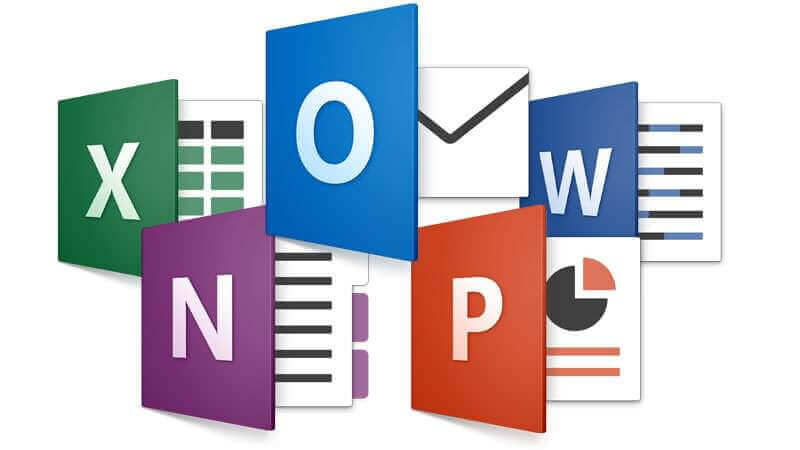 استعادة ملفات المستندات
استعادة ملفات المستندات
هناك الكثير من الأشياء التي يمكنك القيام بها لحماية الملفات المهمة في هاتف Android الخاص بك. يمكنك أن تبدأ من جدا آلية الحماية الأساسية، انتقل إلى قائمة الإعدادات الخاصة بك ، وحدد النسخ الاحتياطي وإعادة التعيين من التحديد ولكن أولاً ، تحقق من تمكين خيار النسخ الاحتياطي لبياناتي على جهازك. بخلاف ذلك ، يمكنك أيضًا محاولة تمكين محرك الأقراص الخاص بك وحفظ نسخة احتياطية من ملفاتك المهمة ، لأنه مهما حدث ، يمكنك دائمًا استردادها طالما أنك متصل بالإنترنت. يعد OneDrive و Google Drive و Dropbox من أفضل التخزين السحابي الذي يمكنك اختيار تخزين مستنداتك فيه. ولكن إذا حدث الأسوأ ، فماذا ستفعل؟
في الحالات التي قمت فيها عن طريق الخطأ أو دون قصد بحذف النسخة الإلكترونية من ورقة البحث التي قمت بحفظها في هاتف Android الخاص بك؟ يعد هذا بمثابة حزن كبير بالنسبة لك ، خاصة إذا لم تقم بإنشاء ملف نسخ احتياطي عبر الإنترنت. قد يكون الحذف بسبب الاستخدام المتهور لجهاز android أو قد يكون بسبب هجوم فيروسي. بصرف النظر عن ذلك ، فإن الأمر مفجع ، وسوف يفشل أكاديميًا أيضًا. أين يجب أن تبحث عن هذه المستندات المحذوفة؟
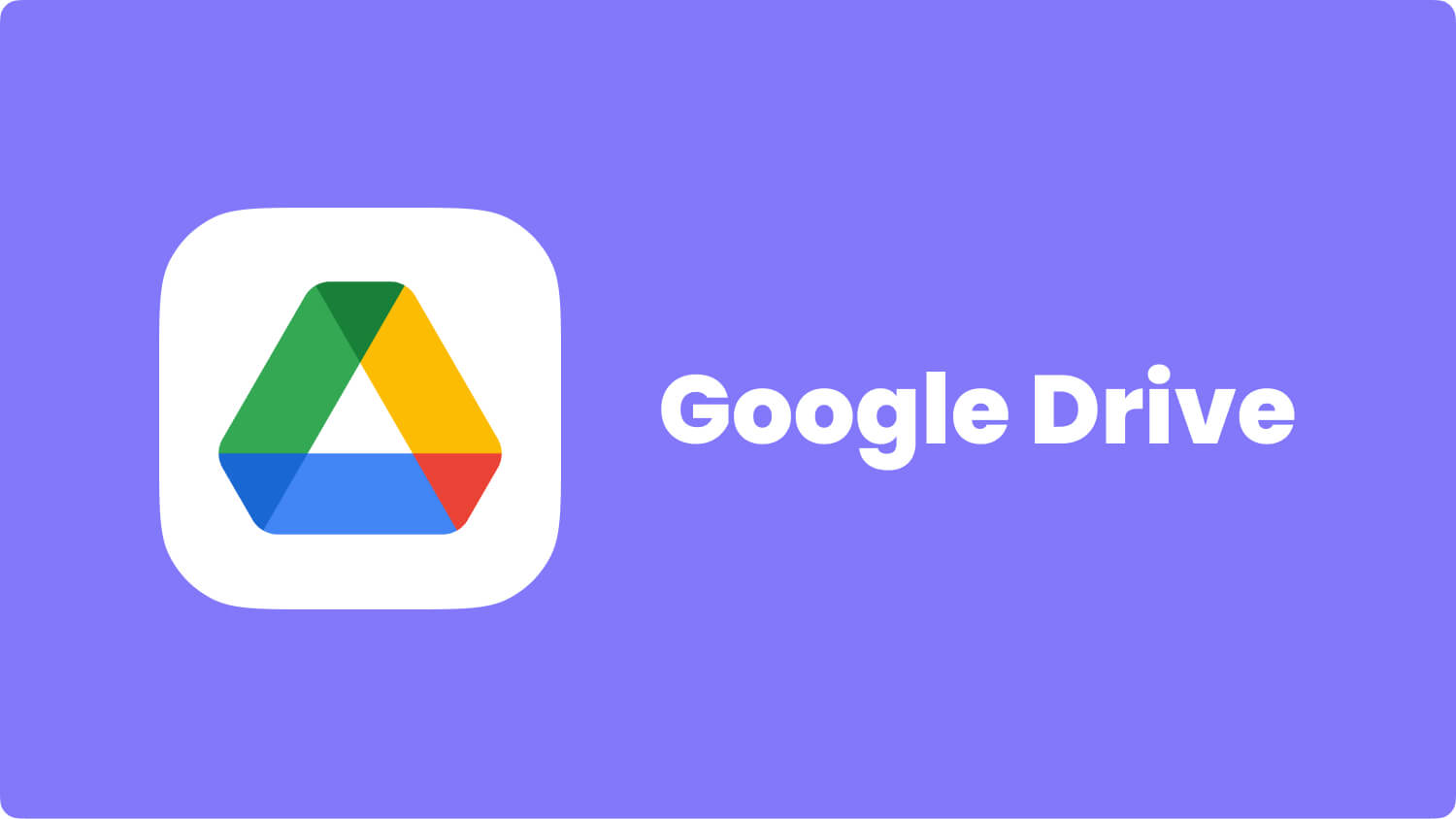
كيف يمكنك استرداد هذا الملف؟ حسنًا ، يمكنك المحاولة أولاً الوصول إلى سلة المحذوفات في هاتف Android الخاص بك إذا كان لديك واحد ثم حاول استعادة الملف أو يمكنك ذلك حاول إعادة تشغيل جهازك وثم الوصول إلى مساحة النسخ الاحتياطي وثم استعادة البيانات المفقودة. هناك فرصة بنسبة 30٪ أن تكون ناجحة ولكن 70٪ لن تكون ناجحة خاصة إذا لم يكن هاتفك يحتوي على سلة مهملات. ولكن إذا لم تعمل كل هذه الأشياء على هاتف Android الخاص بك ، فقد حان الوقت لاستخدام برنامج المستخدم الأكثر كفاءة وودية ، FoneDog Toolkit.
في كل هذه الأحداث المؤسفة في استخدام هاتف Android الخاص بك ، فإن FoneDog Toolkit هي الحل. لديه القدرة على استعادة جميع أنواع الملفات المفقودة في هاتف Android الخاص بك بغض النظر عن سبب فقده في المقام الأول. إنه مصمم لمساعدة مستخدمي Android على الاستمرار في استعادة الملفات (الرسائل النصية المحذوفة, الصور المحذوفة, جهات الاتصال، فيديو، وثائق و هكذا) فقط باتباع الخطوات السهلة والبسيطة أدناه.

بعد تحديد Data Recovery ، يجب عليك إعداد الجهاز باستخدام مجموعة أدوات FoneDog. يختلف الإعداد وفقًا لطراز جهاز Android الخاص بك.
لنظام Android 2.3: أدخل "الإعدادات"<انقر فوق"التطبيقات"<انقر فوق"التطوير التجاري"<تحقق من" تصحيح أخطاء USB لنظام Android 3.0-4.1: أدخل "الإعدادات"<انقر فوق"خيارات للمطور"<تحقق من" تصحيح أخطاء USB ولكن لنظام Android 4.2: أدخل "الإعدادات"<انقر فوق"حول الهاتف"<اضغط على"اكمل العدد"لعدة مرات حتى تلقي ملاحظة"أنت تحت وضع المطور"<رجوع إلى"الإعدادات"<انقر فوق"خيارات للمطور"<تحقق من"أوسب التصحيح"؛ إذا كان إصدار نظام التشغيل Android الخاص بك هو 4.2.2 أو أعلى ، فستظهر رسالة منبثقة على هاتف Android الخاص بك ، انقر فوق "موافق" للسماح بتصحيح أخطاء USB.

نصائح:
عندما تقوم بإعداد نظام Android الخاص بك بنجاح باستخدام نظام التشغيل FoneDog ،
سيظهر سؤال على جهازك يسألك عما إذا كنت ستسمح بإجراء تصحيح الأخطاء ، انقر فوق السماح دائمًا بتصحيح الأخطاء ثم حدد موافق.
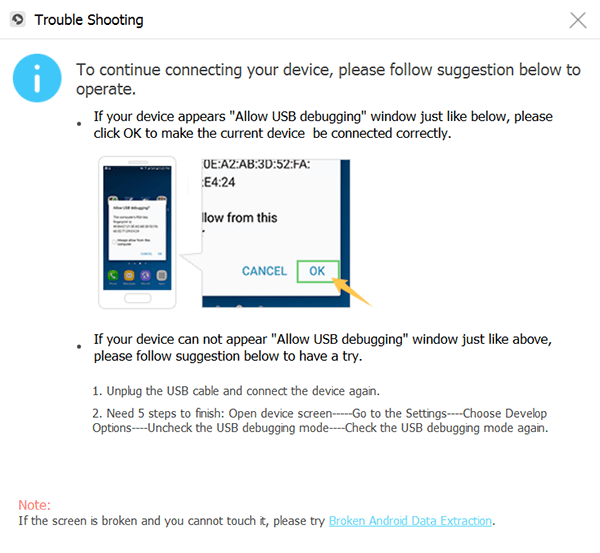
في الخطوة 3 ، ستظهر قائمة على شاشة الكمبيوتر الأنواع المختلفة للملفات الموجودة على هاتفك ، حيث يمكنك اختيار نوع الملف الذي تريد استرداده ، وفي هذه الحالة ، حدد المستندات.
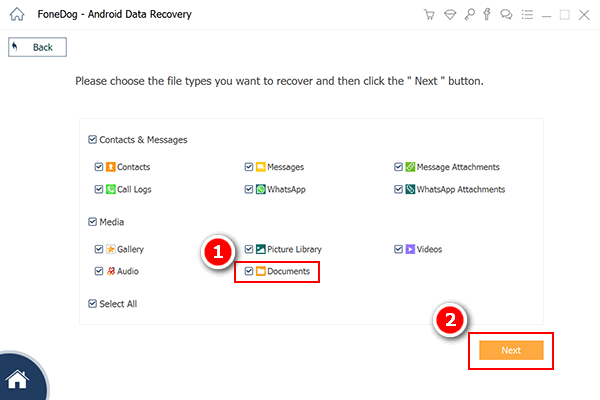
حدد "إبدأ"للسماح للبرنامج ببدء المسح في جهازك.
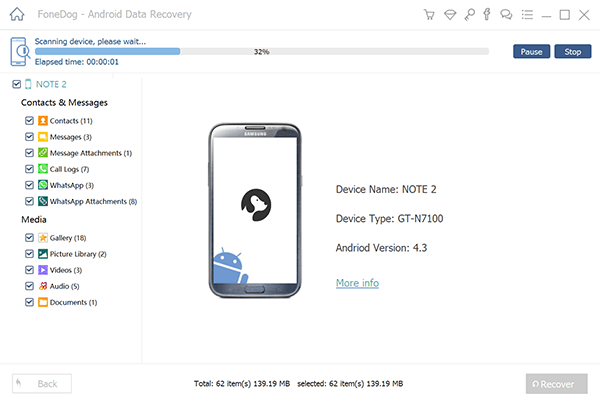
ستقوم مجموعة أدوات FoneDog بعد ذلك بفحص الجهاز ، وتعرض لك جميع ملفات المستندات في جهاز Android الخاص بك وعليك تحديد السماح لمواصلة عملية المسح لمجموعة الأدوات.
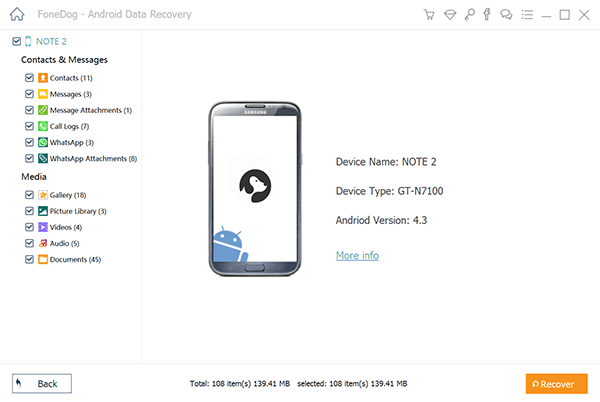
عند اكتمال المسح ، كل بياناتك وملفات المستندات التي تقوم بتخزينها على جهاز Android الخاص بك والتي تتضمن الملفات المحذوفة ، هناك يمكنك النقر فوق الملفات التي تريد استردادها ثم النقر فوق استرداد في الجزء السفلي.
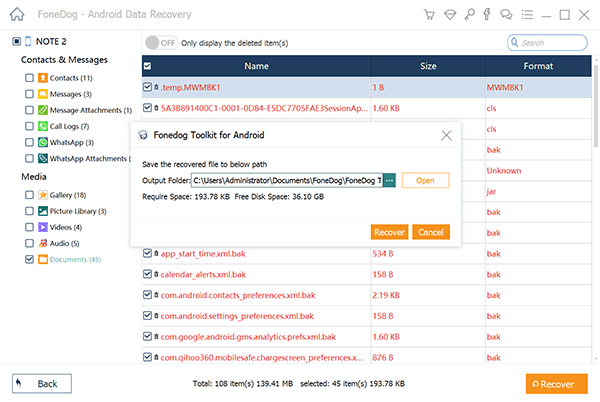
FoneDog حصلت على ظهرك! استرجع الملفات متى شئت. لن تضطر إلى البكاء لساعات بعد الآن لأن مستنداتك المهمة ضاعت. حتى لو لم تقم بعمل نسخة احتياطية عبر الإنترنت ، فأنت محظوظ لأننا لا نزال على بعد تنزيل واحد. ما عليك سوى الرجوع إلى هذه المقالة وسيتم حفظك. ما عليك سوى تنزيل أداة الاسترداد الخاصة بنا لاسترداد أي نوع من الملفات في هواتفك ، سواء Android أو iPhone!
اترك تعليقا
تعليق
مقالات ساخنة
/
مثير للانتباهممل
/
بسيطصعبة
:شكرا لك! إليك اختياراتك
Excellent
:تقييم 4.6 / 5 (مرتكز على 79 التقييمات)